Page 530 of 745
5 Audio en telematica
Menu's
Instellingen
Radio Media Online navigatie
Rijden
Connectiviteit
Telefoon
Instellen van een persoonlijk profiel en/of instellen van het geluid (balans, geluidssfeer, ...), de grafische weergave en de weergave (taal, eenheden, datum, tijd, ...).
Selecteren van een geluidsbron of een zender, weergeven van foto's. Instellen van de navigatie en kiezen van de bestemming. Gebruiken van de beschikbare realtime-diensten, afhankelijk van de uitrusting.
Weergeven van de boordcomputer. Inschakelen, uitschakelen en instellen van bepaalde functies van de auto.
Gebruiken van bepaalde apps van de smartphone met internetverbinding, via MirrorLink TM of CarPlay®. Controleer de Bluetooth- et Wifi-verbinding van uw smartphone.
Via Bluetooth ® verbinden van een telefoon, ® verbinden van een telefoon, ®
berichten en e-mails lezen en sms-berichten versturen.
Page 554 of 745

29 Audio en telematica
Om veiligheidsredenen is het gebruik van een smartphone tijdens het rijden verboden. Het gebruik van de smartphone vraagt namelijk veel aandacht van de bestuurder. De handelingen moeten dan ook bij stilstaande auto worden uitgevoerd.
Verbinding voor online navigatie
Werkingsprincipes en normen zijn permanent aan verandering onderhevig. Om te zorgen voor een optimale communicatie tussen de smartphone en het systeem, adviseren wij u om het besturingssysteem van uw smar tphone en de datum en tijd op zowel de smar tphone als het systeem up to date te houden.
Met online navigatie beschikt u over de volgende diensten. Een pack online diensten: - Weer, - Tankstations, - Parkeerplaatsen, - Verkeer, - zoaken naar lokale POI's.
Een pack "Gevarenzones".
Activeer de Bluetooth-functie van de telefoon en maak hem "zichtbaar" (zie de rubriek "Connectiviteit").
Sluit de USB-kabel aan. De smartphone bevindt zich in de laadmodus als hij via de USB-kabel is verbonden.
Het systeem is automatisch verbonden met het geïntegreerde modem voor de diensten "Urgence- en Assistance-oproep", een verbinding maken via de smartphone
van de gebruiker is niet nodig.
Als "TOMTOM TR AFFIC" wordt weergegeven, zijn de diensten beschikbaar.
Voor de online navigatie kunt u gebruikmaken van de internetverbinding van de auto (via de diensten "Urgence- of Assistance-oproep") of uw smartphone als modem gebruiken. Activeer en configureer het delen van de internetverbinding van uw smartphone.
Beperkingen m.b.t. het gebruik: - Met CarPlay ® kan uitsluitend de wifi-® kan uitsluitend de wifi-®
verbinding worden gedeeld. - Met MirrorLink TM kan uitsluitend de USB-verbinding worden gedeeld.
De kwaliteit van de diensten is afhankelijk van de kwaliteit van het netwerk.
Selecteer een door het systeem gevonden wifi-netwerk en maak hier verbinding mee (zie de rubriek "Connectiviteit").
USB-verbinding
Internetverbinding via het systeem van de auto
Internetverbinding via de mobiele telefoon van de gebruiker
Bluetooth-verbinding
Wifi-verbinding
Page 573 of 745
12:13
23 °C531 kHz
CarPlay ® CarPlay ® CarPlay -verbinding voor smartphones
Page 574 of 745
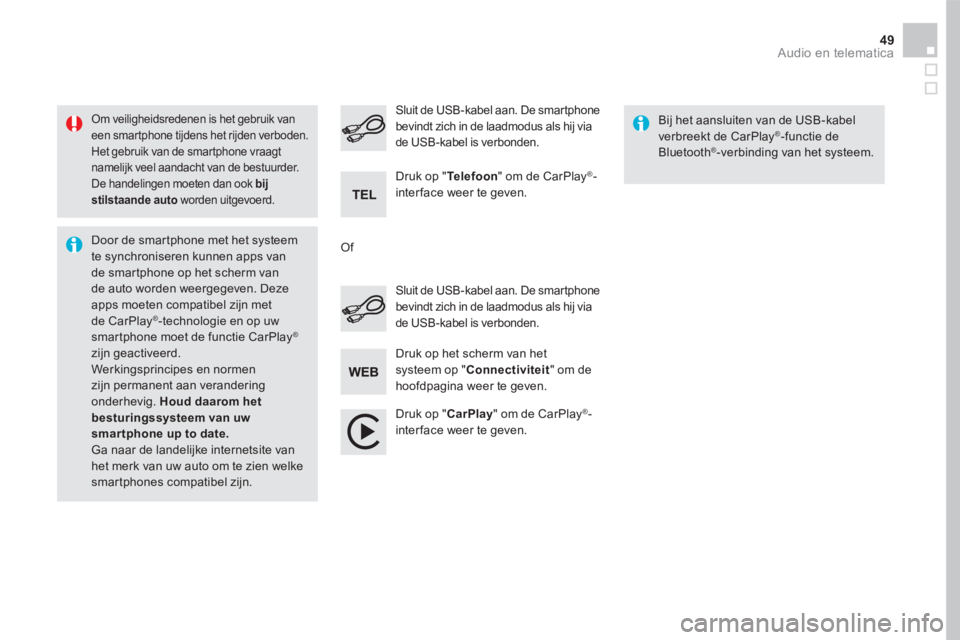
49 Audio en telematica
Om veiligheidsredenen is het gebruik van een smartphone tijdens het rijden verboden. Het gebruik van de smartphone vraagt namelijk veel aandacht van de bestuurder. De handelingen moeten dan ook bij stilstaande auto worden uitgevoerd.
Door de smartphone met het systeem te synchroniseren kunnen apps van de smartphone op het scherm van de auto worden weergegeven. Deze apps moeten compatibel zijn met de CarPlay ® -technologie en op uw smartphone moet de functie CarPlay ®
zijn geactiveerd. Werkingsprincipes en normen zijn permanent aan verandering onderhevig. Houd daarom het besturingssysteem van uw smar tphone up to date. Ga naar de landelijke internetsite van het merk van uw auto om te zien welke smartphones compatibel zijn.
Sluit de USB-kabel aan. De smartphone bevindt zich in de laadmodus als hij via de USB-kabel is verbonden.
Sluit de USB-kabel aan. De smartphone bevindt zich in de laadmodus als hij via de USB-kabel is verbonden.
Druk op " Telefoon " om de CarPlay ® -inter face weer te geven.
Druk op " CarPlay " om de CarPlay ® -inter face weer te geven.
Bij het aansluiten van de USB-kabel verbreekt de CarPlay ® -functie de Bluetooth ® -verbinding van het systeem.
Druk op het scherm van het systeem op " Connectiviteit " om de hoofdpagina weer te geven.
Of
Page 627 of 745
4
12:13
18,5 21,5
23 °C
FM/87.5 MHz
87.5MHz
12:13
18,5 21,5
23 °C
12:13
18,5 21,5
23 °C
12:13
18,5 21,5
23 °C
DS Connect Nav
Menu's
Afhankelijk van uitvoering en uitrusting
Online navigatie
of
Navigatiesysteem instellen en bestemming invoeren. Gebruiken van de beschikbare realtime-diensten, afhankelijk van de uitrusting.
Applicaties
of
Gebruik van bepaalde apps van de smartphone met internetverbinding, via CarPlay ® , MirrorLink TM or Android Auto . Controleer de Bluetooth ® - en Wi-Fi -verbinding van uw smartphone.
Radio Media
of
Een geluidsbron of radiozender selecteren, foto's weergeven.
Te l e f o o n
of
Via Bluetooth ® verbinden van een ® verbinden van een ®
telefoon, berichten en e-mails lezen en snelberichten versturen.
Configuratie
of
Configureren van een persoonlijk profiel en/of configureren van het geluid (balans, sfeer, enz.) en de weergave (taal, eenheden, datum, tijd, enz.).
Page 638 of 745

15 DS Connect Nav
Activeer de Bluetooth -functie van de telefoon en maak deze 'zichtbaar' voor alle apparaten (zie de rubriek " Connect-App ").
Selecteer een door het systeem gevonden Wi-Fi -netwerk en maak hier verbinding mee (zie de rubriek Connect-App
Beperkingen m.b.t. het gebruik: - Met CarPlay ® kan uitsluitend de Wi-Fi -® kan uitsluitend de Wi-Fi -®
verbinding worden gedeeld. - Met MirrorLink TM kan uitsluitend de USB -verbinding worden gedeeld. De kwaliteit van de diensten is afhankelijk van de kwaliteit van de netwerkverbinding.
Verbinding Bluetooth
Verbinding Wi- Fi
Als " TOMTOM TR AFFIC " wordt weergegeven, zijn de diensten beschikbaar.
Met online navigatie beschikt u over de volgende diensten. Een pakket online ser vices: - Weer ; - Tankstations ; - Parking ; - Verkeer; - POI lokaal zoeken. Een pakket " Gevarenzone " (optioneel).
Werkingsprincipes en normen zijn permanent aan verandering onderhevig. Om te zorgen voor een optimale communicatie tussen de smartphone en het systeem, adviseren wij u om het besturingssysteem van uw smar tphone en de datum en tijd op zowel de smar tphone als het systeem up to date te houden.
Specifieke instellingen voor de
online navigatie
Via het menu " Instellingen " kunt u een profiel voor één persoon of voor een groep personen met gemeenschappelijke instellingen aanmaken, waarbij vele instellingen mogelijk zijn (voorkeuzezenders radio, audio-instellingen, navigatiegeschiedenis, favoriete contacten, enz.). De instellingen worden automatisch aangepast.
of
Druk op Navigatie om de hoofdpagina weer te geven.
Druk op de toets " MENU " om de tweede pagina te openen.
Selecteer " Instellingen ".
Selecteer " Kaart ". Kaart ". Kaart
Page 641 of 745

18 DS Connect Nav
Connectiviteit
of
Druk op Connect-App om de hoofdpagina weer te geven.
Druk op " Connectiviteit " om naar de functie
CarPlay ® , MirrorLink TM of Android Auto te gaan.
Connect-App
of
Druk op Connect-App om de hoofdpagina weer te geven.
Druk op " Connect-App " om de startpagina van de apps te openen.
CarPlay ® -verbinding voor
smartphones
Om veiligheidsredenen is het gebruik van een smartphone tijdens het rijden verboden. Het gebruik van de smartphone vraagt namelijk veel aandacht van de bestuurder. De handelingen moeten dan ook bij stilstaande auto worden uitgevoerd.
Door de smartphone met het systeem te synchroniseren kunnen apps van de smartphone op het scherm van de auto worden weergegeven. Deze apps moeten compatibel zijn met de CarPlay ® -technologie en op uw smartphone moet de functie CarPlay ® al zijn geactiveerd. ® al zijn geactiveerd. ®
Werkingsprincipes en normen zijn permanent aan verandering onderhevig. Houd daarom het besturingssysteem van uw smartphone up-to-date .
Ga naar de landelijke internetsite van het merk van uw auto om te zien welke smartphones compatibel zijn.
Sluit een USB -kabel aan. De smartphone wordt opgeladen als deze via een USB -kabel is verbonden.
of
Druk op " Telefoon " om de CarPlay ® -inter face weer te geven.
Of
Sluit een USB -kabel aan. De smartphone wordt opgeladen als deze via een USB -kabel is verbonden.
of
Druk op " Connect-App " op het Connect-App " op het Connect-App scherm van het systeem om de hoofdpagina weer te geven.
Druk op " Connectiviteit " om naar de functie
CarPlay ® te gaan. ® te gaan. ®
Druk op " CarPlay " om de CarPlay ® -inter face weer te geven.
Bij het aansluiten van de USB -kabel verbreekt de CarPlay ® -functie de Bluetooth ® -verbinding van het systeem.
Page 672 of 745
1 Audio en telematica
7 inch touchscreen tablet
GPS-navigatie - Multimedia-autoradio - Bluetooth ®
-telefoon
Inhoud
Basisfuncties 2
Stuurkolomschakelaars 4
Menu's 5
Navigatie 6
Navigatie - routebegeleiding 14
Ver keer 18
Rad Media 20
Radio 26
Digitale radio (DAB, Digital Audio Broadcasting) 28
Media 30
Instellingen 34
Internetdiensten 42
Internet- browser 43
MirrorLink
TM 46
CarPlay® 50
Te l e f o o n 5 4
Veelgestelde vragen 62
Dit systeem is zodanig gecodeerd dat het uitsluitend in uw auto
functioneert.
Om veiligheidsredenen mag de bestuurder handelingen die zijn
volledige aandacht vragen uitsluitend uitvoeren bij stilstaande
auto.
Als de melding over het inschakelen van de eco-mode wordt
weergegeven, worden de ingeschakelde elektrische systemen in
de waakstand gezet.
Zie de rubriek over de eco-mode in het instructieboekje van uw
auto.